Observação: Este artigo já cumpriu o seu papel, por isso o retiraremos em breve. Para evitar problemas de "Página não encontrada", removemos links que já sabemos que podem causar esse problema. Se você criou links para esta página, remova-os e juntos manteremos a Web conectada.
O espaço de trabalho, ou modo de exibição normal, foi projetado para ajudá-lo a criar facilmente sua apresentação e encontrar tudo o que você precisa ao longo do caminho. Vamos examinar o layout básico do modo de exibição normal e o que você pode fazer em cada área.
Depois de se familiarizar com o espaço de trabalho, você pode aprender muito mais sobre como começar a usar o PowerPoint lendo tarefas básicas para criar uma apresentação do PowerPoint.
O que você vê quando abre o PowerPoint
Quando você inicia o PowerPoint, ele abre um modelo Apresentação em Branco no modo de exibição Normal, onde você cria e trabalha em slides.

1. No painel Slide, você pode trabalhar diretamente em slides individuais.
2. As bordas pontilhadas identificam espaços reservados, onde você pode digitar texto ou inserir imagens, gráficos e outros objetos. Clique em um espaço reservado para adicionar conteúdo.
Observação: Para saber mais sobre como trabalhar com espaços reservados, consulte adicionar espaços reservados ao layhouts de slides para conter texto, imagens, vídeos etc.
3. A guia Slides mostra uma versão em miniatura de cada slide inteiro mostrado no painel Slide. Clique em uma miniatura na guia Slides para fazer com que o slide apareça no painel Slide. Ou arraste as miniaturas para reorganizar os slides na apresentação. Também é possível adicionar ou excluir slides na guia Slides.
4. No painel de Anotações, você pode digitar observações sobre o slide atual. Você também pode distribuir suas anotações para a audiência ou usá-las como referência quando fizer sua apresentação.
Observação: Outra parte do espaço de trabalho é a barra de menus na parte superior, também conhecida como a faixa de opções. Para saber mais sobre a faixa de opções, confira onde estão os menus e as barras de ferramentas?
Para criar uma apresentação
Por padrão, o PowerPoint aplica a apresentação em branco modelo, como na ilustração acima, a novas apresentações. No entanto, você pode usar qualquer modelo que melhor se adapte à sua apresentação.
Para criar uma apresentação com base no modelo Apresentação em Branco, faça o seguinte:
-
Vá para arquivo > novo.
-
Em modelos e temas disponíveis, selecione apresentação em branco.
-
Clique em Criar.
Ajustar o tamanho dos painéis
Você pode alterar o tamanho do painel Slide, guia Slides ou painel Anotações para ter mais espaço para trabalhar. Para aumentar ou diminuir o espaço de trabalho, faça o seguinte:
-
Aponte para a borda de um do painéis.
-
Quando o ponteiro se transformar em uma seta de duas direções, arraste a borda para redimensionar o painel que você deseja alterar.
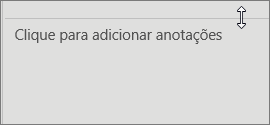
O painel de slides é redimensionado automaticamente para se ajustar ao espaço disponível. Por exemplo, se você aumentar a guia Slides ou o painel Anotações, o painel Slide ficará menor.
Criar a apresentação
Você pode começar a adicionar conteúdo de várias maneiras, como:
-
Clique em um espaço reservado no painel Slide e comece a digitar.
-
Clique em um dos ícones do espaço reservado para conteúdo principal para adicionar uma tabela, gráfico, elemento gráfico SmartArt , imagem ou vídeo.
-
Para adicionar tipos de conteúdo como imagens, formas, caixa de texto, WordArt ou áudio, no slide, clique na posição onde deseja adicionar o conteúdo. Depois na guia Inserir, escolha o tipo de conteúdo que você deseja adicionar.
Para adicionar mais slides a sua apresentação, na guia Página Inicial, no grupo Slides, clique em Novo Slide.










